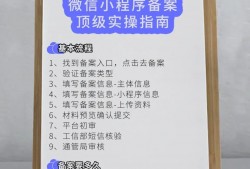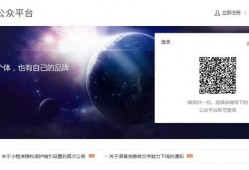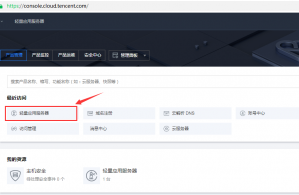TP-LINK TL-ER3220G医保专线配置
- 技术教程
- 2023-10-26
- 1684
2023年了,什么高性价比企业级路由器最适合上网和医保专线同时用?
答案肯定是以下这款 TP-LINK TL-ER3220G 莫属,可以管理控制上网、手机管理网络,各种功能和参数我就不在这一一说明,本文章重点是分享配置医保专线。
下图,是我从2021年开始安装配置的门诊,都是使用以上这款TP-LINK TL-ER3220G,稳定实用,管理超级方便,到现在没出过问题。
一、网络环境
以上7家门诊使用的都是电信宽带,报装的医保专线也是电信,上网和医保专线都是同一光猫出,所以必须把光猫调成拔号模式。
二、路由器配置
1、配置双WAN接口
登录路由器管理界面,打开:基本设置》接口设置,选择双WAN口,再点设置。如下图:
打开:基本设置》WAN设置》WAN1设置,配置拔号上网,配置好后点设置。如下图:
打开:基本设置》WAN设置》WAN2设置,配置医保专线拔号,记得填写DNS:10.97.145.148;10.97.145.149,配置好后点设置。如下图:
2、配置IP分组
打开:对象管理》地址管理》地址》新增以下IP段。如下图:
打开:对象管理》地址管理》地址组》新增以下地址组。如下图:
根据下图填写,下一跳粘贴拔号获取到的IP。
3、配置策略路由
打开:传输控制》路由设置》策略路由,新增两条规则,如下图所示:
4、配置DNS策略
打开:基本设置》DNS设置》DNS策略,添加域名:http://coll.gd.hsip.gov.cn;http://hosp.gd.hsip.gov.cn,出接口WAN2。如下图:
到此,配置完毕。
5、验证配置
打开浏览器,打开网站https://coll.gd.hsip.gov.cn:80/ips/,出现以下界面,说明正常。另外不同地区网址不一样,药店、门诊、医院的网址也是不同的,我配置的是口腔门诊,具体参照当地医保局发的《医保容灾网络切换指引》。
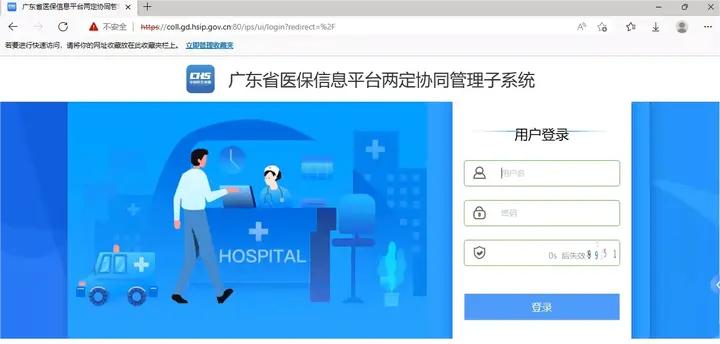
三、新测试地址
https://coll.gd.hsip.gov.cn:80/ips/
新接口地址:
http://hosp.gd.hsip.gov.cn/ebus/gdyb_api/prd/hsa/hgs
新读卡地址:
http://hosp.gd.hsip.gov.cn/gdyb_api/prd/api/card/initDll
本文由cmd8.com于2023-10-26发表在逸趣网(cmd8.com),如有疑问,请联系我们。
本文链接:http://cmd8.com/post/280.html